win10升级win11教程
- 分类:Win11 教程 回答于: 2022年12月05日 09:15:19
win10升级win11怎样操作呢?其实很简单,只要安装重装软件提示操作就可以完成,下面小编就将win10升级win11的方法在这里给大家演示一下,一起来看看吧。
工具/原料:
系统版本:win11专业版
品牌型号:华为MateBook 13s
软件版本:小白一键重装系统 v2990
方法/步骤:
1、win10升级win11的步骤是怎样的呢?首先需要下载安装小白软件,点击在线重装,选择好要安装的系统版本,点击下一步。
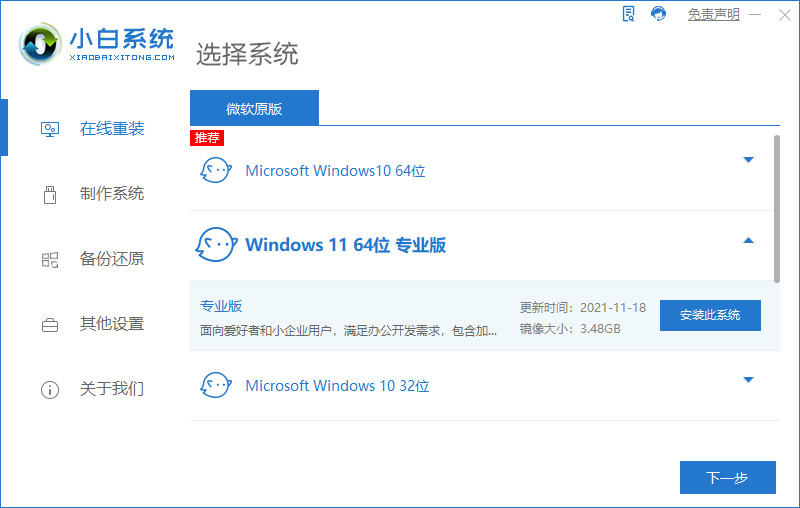
2、等待软件下载收集系统镜像、软件、设备驱动等资源。
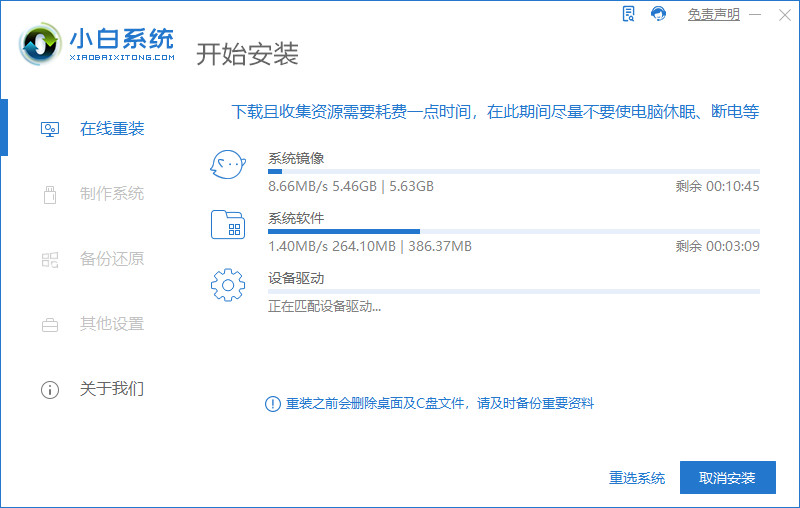
3、等待系统部署安装环境。
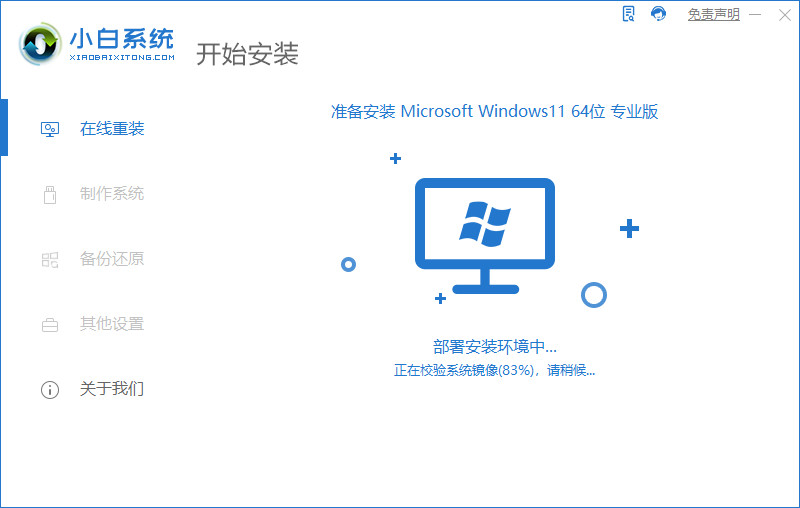
4、部署完毕后,按提示点击立即重启。
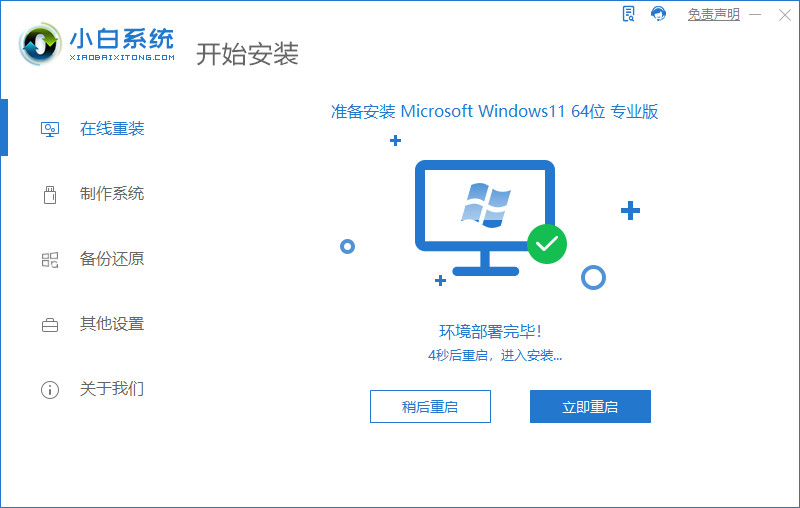
5、进入启动管理器界面,选择第二项,回车。

6、等待系统自动安装。
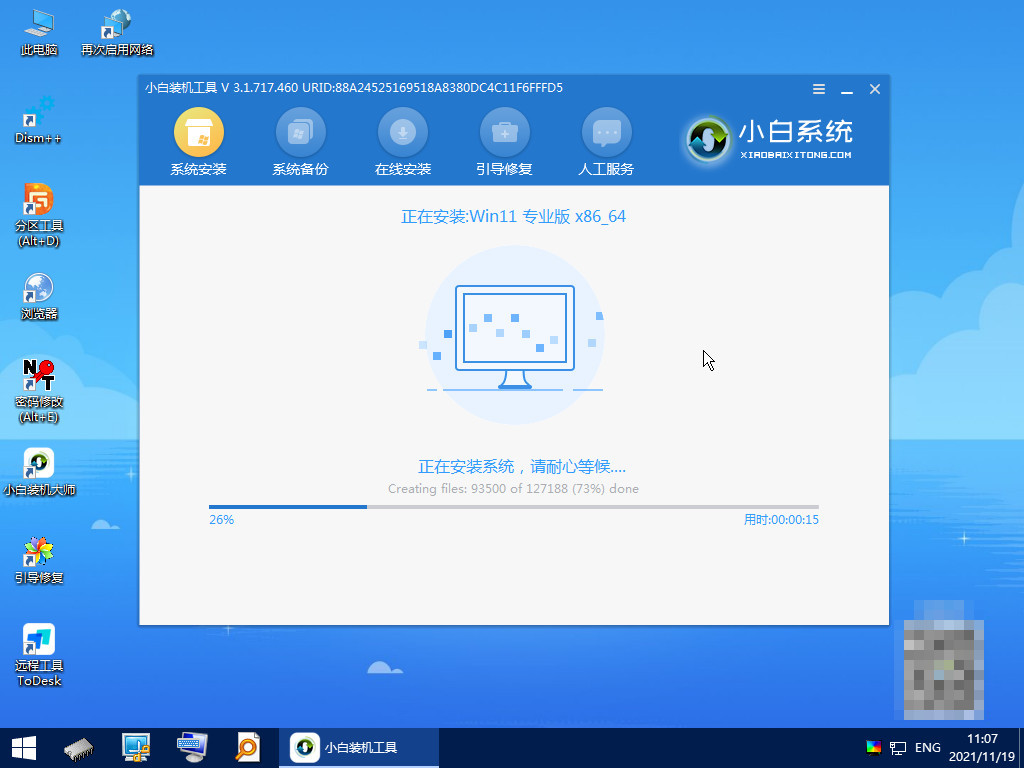
7、提示安装完成后点击立即重启。
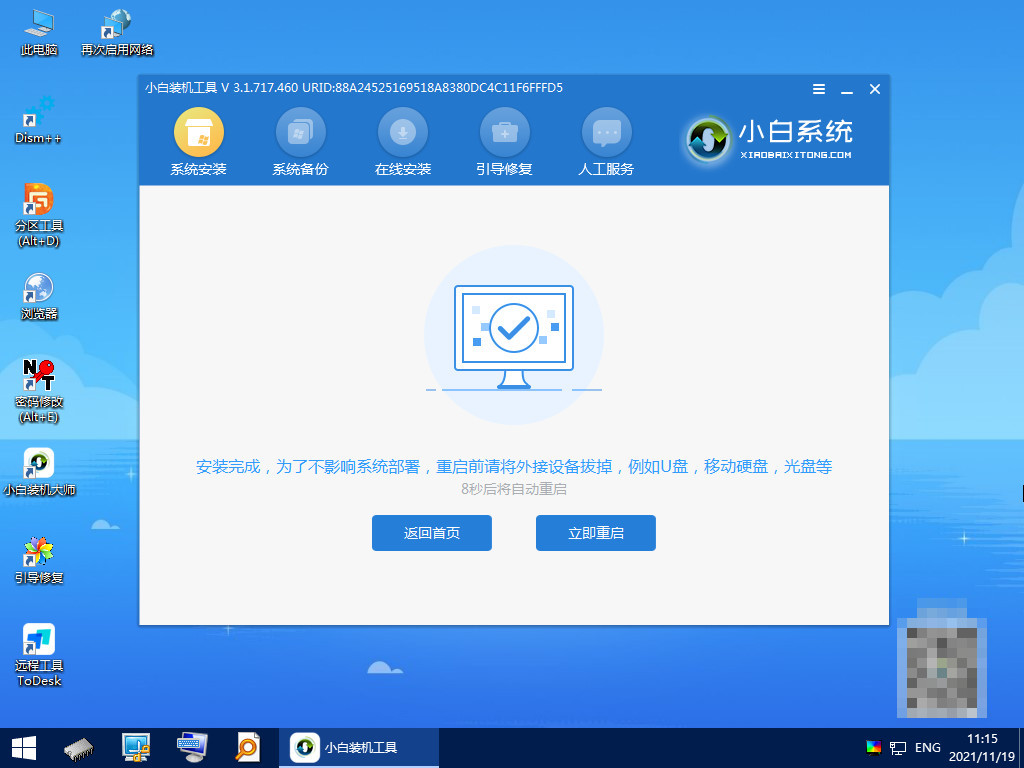
8、等待重启中,系统自动加载文件。
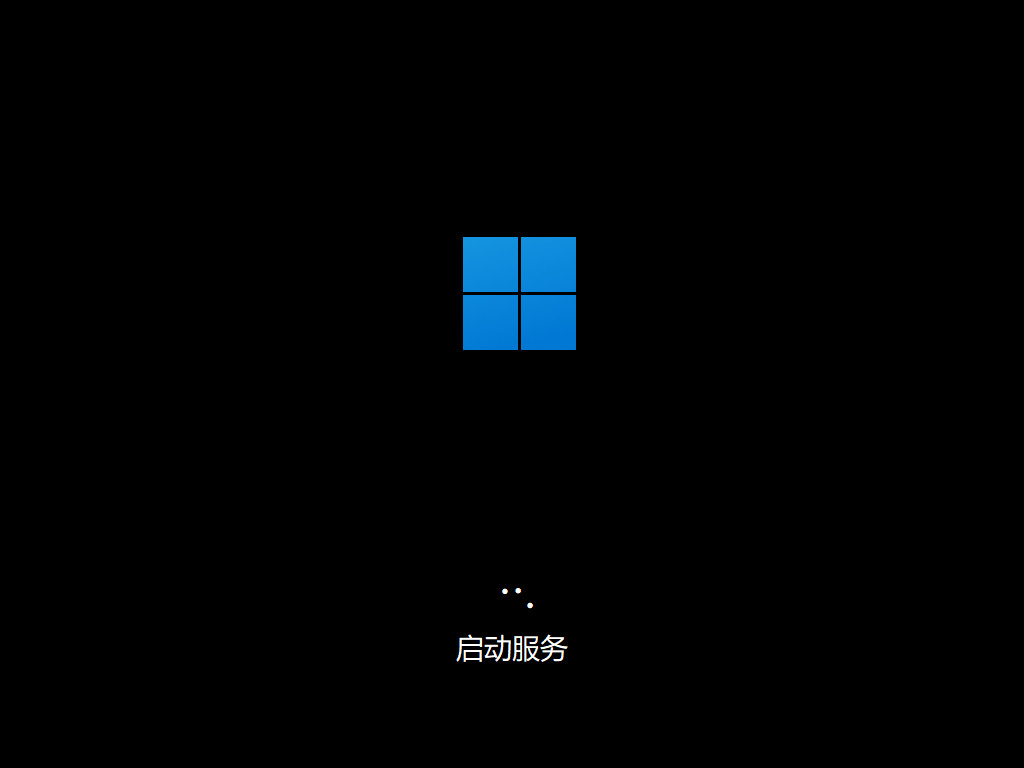
9、重启后进入系统桌面,安装完成。

总结:
以上就是小编整理分享的win10升级win11教程,不会的朋友可以按照以上步骤操作,希望可以帮助到大家。
 有用
26
有用
26


 小白系统
小白系统


 1000
1000 1000
1000 1000
1000 1000
1000 1000
1000 1000
1000 1000
1000 1000
1000 1000
1000 0
0猜您喜欢
- 详解win11安装不了怎么回事2021/08/22
- win11gpu是什么样开启gpu渲染2023/04/07
- 小白安装Win11 64位游戏专业版的教程..2022/01/16
- 联想bios怎么开启TPM2.0教程2022/02/18
- windows11安装教程(绕过TPM2.0)2021/12/01
- 笔记本电脑怎么重装系统windows11的教..2021/11/10
相关推荐
- windows全新升级到win11操作系统的方..2022/11/01
- mac win11安装-小白装机教程2022/01/01
- 专业版win11右键菜单怎么变回去..2022/05/04
- 华为笔记本win11升级方法步骤..2022/10/31
- win11下载好慢怎么办2022/05/30
- m1可以装win11教程2022/10/13

















